Windows 11 diatur untuk diluncurkan ke perangkat yang didukung di bulan Oktober tahun ini. Meskipun Oktober tidak terlalu jauh, bagaimana jika saya memberi tahu Anda bahwa sekarang Anda bisa mendapatkan pratinjau Windows 11 build di komputer Anda? Iya. Sangat mungkin untuk mengunduh dan menginstal Windows 11 di komputer Anda. Cukup ikuti petunjuk yang mudah dan terperinci ini untuk mengunduh, menginstal, dan akhirnya restart komputer Anda untuk mendapatkan Windows 11.
Peringatan–
Ini adalah versi pratinjau Windows 11, disediakan untuk saluran pengembang. Jadi, harapkan banyak bug, gangguan sesekali, dan beberapa masalah kerusakan BSOD. Kami menyarankan TIDAK untuk menginstal build ini di komputer pribadi Anda, laptop.
Cara mengunduh & menginstal Windows 11
Anda dapat mengunduh dan menginstal Windows 11 dalam dua langkah.
Langkah 1 – Bergabung dengan Windows Insider
Pada awalnya, Anda harus bergabung dengan Program Windows Insider.
1. Buka Pengaturan jendela.
2. Kemudian, klik tombol “Pribadipengaturan.

3. Di panel sebelah kiri, ketuk "Diagnostik & Umpan Balik“.
4. Kemudian, klik tombol radio di sebelah "Data diagnostik opsional:“.
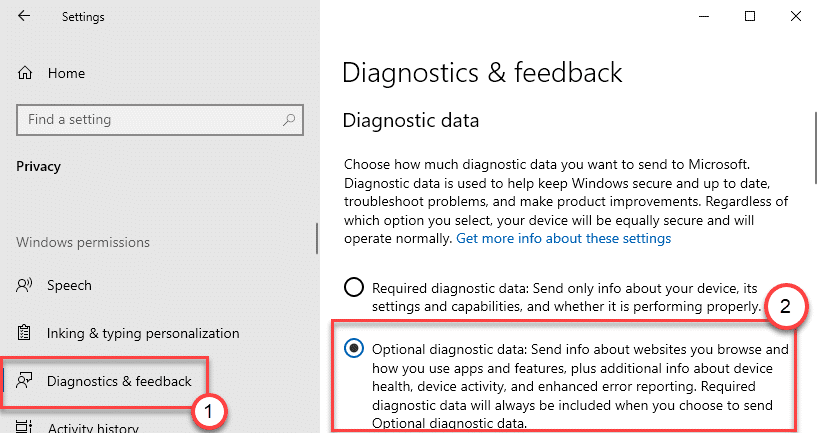
2. Sekarang, klik pada "Pembaruan & Keamananpengaturan.

3. Di sisi kiri, ketuk "Program Orang Dalam Windows“.
4. Sekarang, di sisi kanan, klik "Memulai“.
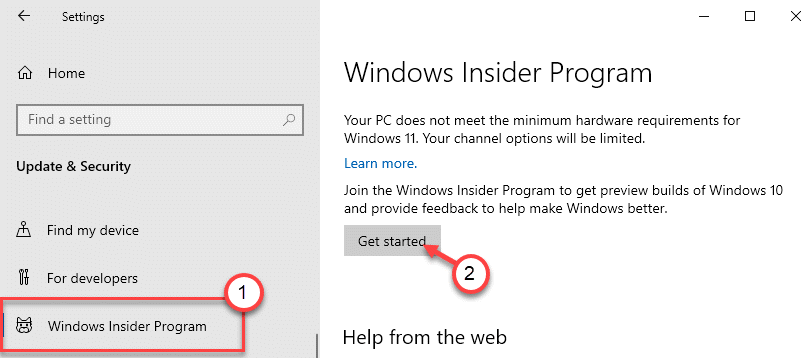
5. Anda akan diminta untuk menautkan akun dengan Program Orang Dalam Jendela.
6. Cukup, klik pada "Tautkan akun“.
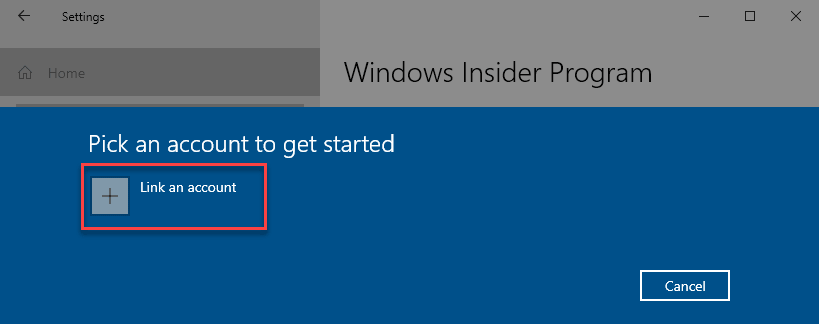
7. Anda akan melihat daftar akun yang terkait dengan perangkat.
8. Cukup pilih akun pilihan Anda dan ketuk tombol “Terus" pilihan.
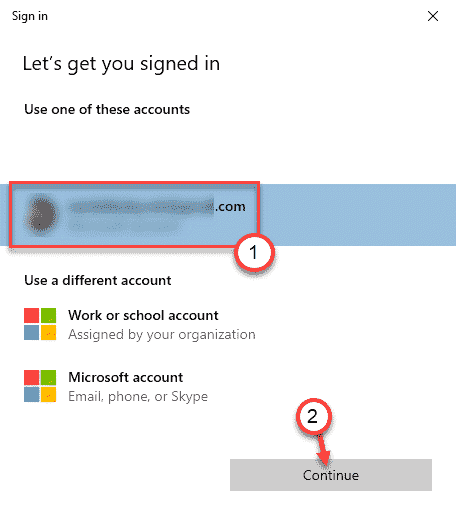
9. Sekarang, Anda akan melihat tiga saluran di layar Anda. Anda harus memilih "Saluran Pengembang” untuk mendapatkan build pratinjau Windows 11.
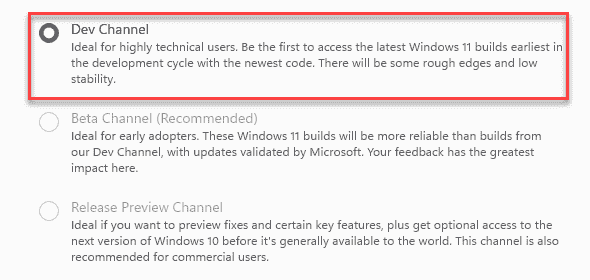
Tutup jendela Toko.
Langkah 2 – Perbarui Windows
Unduh dan instal Windows 11 di komputer Anda.
1. Buka layar Pengaturan.
2. Kemudian, klik tombol “Pembaruan & Keamanan“.

3. Setelah itu, klik tombol “pembaruan Windows“.
4. Kemudian, ketuk pada “Periksa Pembaruan“.

Dalam beberapa menit, Anda akan melihat pratinjau build Windows 11 sedang diunduh di komputer Anda.
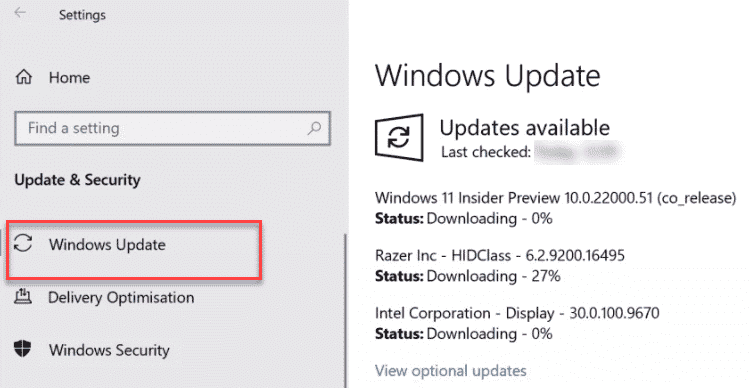
Tunggu Windows untuk mengunduh dan menginstal Windows 11 di perangkat Anda. Anda akan diminta untuk me-restart mesin Anda untuk menyelesaikan proses.
Tutup semua jendela dan klik saja "Restart sekarang“.
Anda harus menunggu setidaknya 20-30 menit hingga proses instalasi selesai. Setelah proses selesai, Anda akan mendapatkan Windows 11 baru Anda!
Selanjutnya, Anda dapat melihat artikel ini untuk menjelajahi Windows 11 –


